Epson Stylus Pro 3880 User Manual [ru]
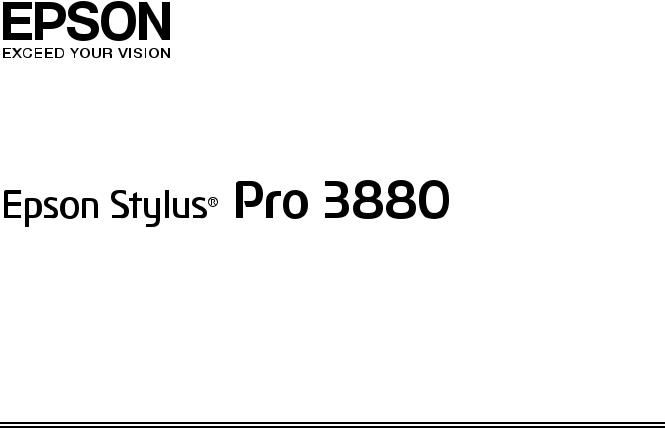
Руководство
пользователя

Epson Stylus Pro 3880 Руководство пользователя
Авторские права и торговые марки
Никакую часть данного документа нельзя воспроизводить, хранить в поисковых системах или передавать в любой форме и любыми способами (электронными, механическими, путем копирования, записи или иными) без предварительного письменного разрешения Seiko Epson Corporation. Информация, содержащаяся в документе, предназначена исключительно для использования с данным устройством Epson. Epson не несет ответственности за применение сведений, содержащихся в этом документе, к другим устройствам.
Seiko Epson Corporation и ее филиалы не несут ответственности перед покупателями данного продукта или третьими сторонами за понесенные ими повреждения, потери, сборы или затраты, вызванные несчастными случаями, неправильным использованием продукта, недозволенной модификацией, ремонтом или изменением продукта и невозможностью (исключая США) строгого соблюдения инструкций по работе и обслуживанию, разработанных Seiko Epson Corporation.
Seiko Epson Corporation не несет ответственности за любые повреждения или проблемы, возникшие из&за использования любых функций или расходных материалов, не являющихся оригинальными продуктами Epson (Epson Original Products) или продуктами, одобренными Epson (Epson Approved Products).
Seiko Epson Corporation не несет ответственности за любые повреждения, возникшие из&за электромагнитных наводок, вызванных использованием любых интерфейсных кабелей, не являющихся продуктами, одобренными Seiko Epson Corporation (Epson Approved Products).
EPSON® и EPSON STYLUS® — зарегистрированные торговые марки, а Exceed Your Vision — торговая марка Seiko Epson Corporation.
Microsoft®, Windows® и Windows Vista® — зарегистрированные торговые марки Microsoft Corporation.
Apple® и Macintosh® — зарегистрированные торговые марки Apple, Inc.
Intel® — зарегистрированная торговая марка Intel Corporation.
PowerPC® — зарегистрированная торговая марка International Business Machines Corporation.
Adobe®, Photoshop®, Elements®, Lightroom® и Adobe® RGB — зарегистрированные торговые марки Adobe Systems Incorporated.
Общее примечание: прочие названия продуктов упоминаются в документе только для идентификации и могут являться торговыми марками соответствующих владельцев. Epson отрицает владение любыми правами на эти марки.
Авторские права © 2009, Seiko Epson Corporation. Все права защищены.
Информация об изготовителе:
Seiko EPSON Corporation (Япония)
Юридический адрес: 4&1, Ниси&Синздюку, 2&Чоме, Синздюку&ку, Токио, Япония
Информация о продавце:
Компания "Эпсон Европа Б.В." (Нидерланды)
Юридический адрес: Нидерланды, Амстердам 1096EJ, Энтрада 701
Юридический адрес Московского представительства: Россия, г. Москва, 129110, ул. Щепкина, д. 42, стр. 2а
Срок службы изделия: 5 лет.
Авторские права и торговые марки 2
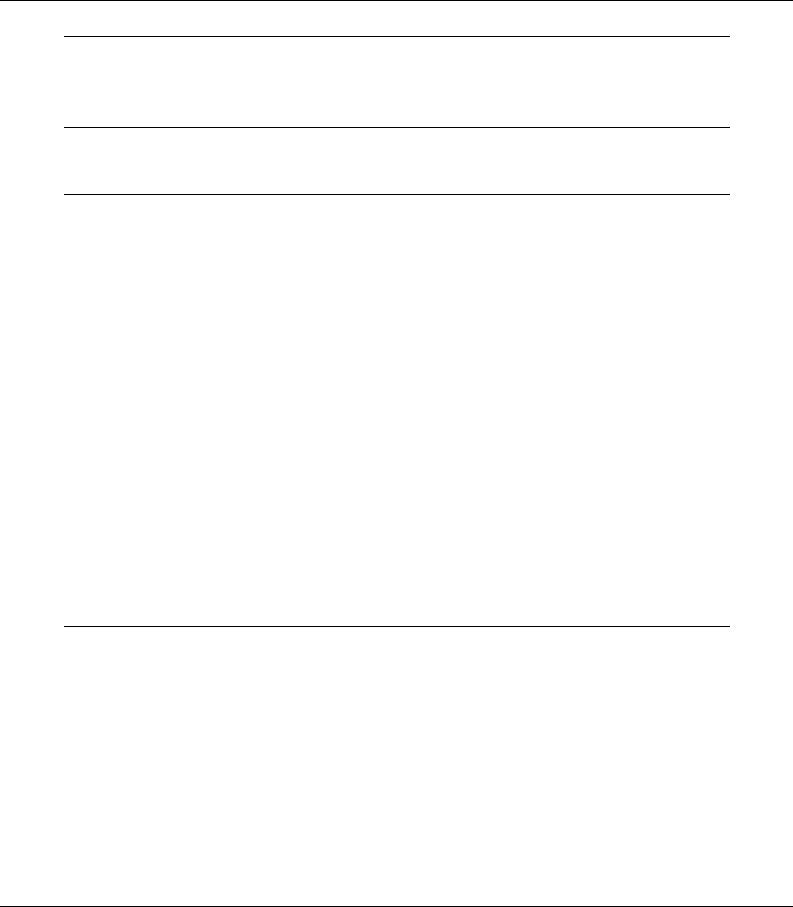
Epson Stylus Pro 3880 Руководство пользователя
Содержание
Авторские права и торговые марки
Глава 1 Использование программного обеспечения принтера (в Windows)
Знакомство с ПО принтера . . . . . . . . . . . . . . . . . . . . . . . . . . . . . . . . . . . . . . . . . . . . . . . . . . . . . . . . . . . . . . . . . . . . . . . . . . . . .8 Драйвер принтера. . . . . . . . . . . . . . . . . . . . . . . . . . . . . . . . . . . . . . . . . . . . . . . . . . . . . . . . . . . . . . . . . . . . . . . . . . . . . . . . . .8 EPSON Status Monitor 3. . . . . . . . . . . . . . . . . . . . . . . . . . . . . . . . . . . . . . . . . . . . . . . . . . . . . . . . . . . . . . . . . . . . . . . . . . 10 Утилита EPSON LFP Remote Panel . . . . . . . . . . . . . . . . . . . . . . . . . . . . . . . . . . . . . . . . . . . . . . . . . . . . . . . . . . . . . . 10 Доступ к драйверу принтера. . . . . . . . . . . . . . . . . . . . . . . . . . . . . . . . . . . . . . . . . . . . . . . . . . . . . . . . . . . . . . . . . . . . . . . . . . 11 Из приложений Windows . . . . . . . . . . . . . . . . . . . . . . . . . . . . . . . . . . . . . . . . . . . . . . . . . . . . . . . . . . . . . . . . . . . . . . . 11 С помощью значка принтера. . . . . . . . . . . . . . . . . . . . . . . . . . . . . . . . . . . . . . . . . . . . . . . . . . . . . . . . . . . . . . . . . . . . 12
Получение информации из интерактивного Справочного руководства . . . . . . . . . . . . . . . . . . . . . . . . . . . 15 Основные настройки . . . . . . . . . . . . . . . . . . . . . . . . . . . . . . . . . . . . . . . . . . . . . . . . . . . . . . . . . . . . . . . . . . . . . . . . . . . . . . . . . . 17 Настройка драйвера принтера . . . . . . . . . . . . . . . . . . . . . . . . . . . . . . . . . . . . . . . . . . . . . . . . . . . . . . . . . . . . . . . . . . 17 Проверка состояния принтера . . . . . . . . . . . . . . . . . . . . . . . . . . . . . . . . . . . . . . . . . . . . . . . . . . . . . . . . . . . . . . . . . . 17 Отмена печати. . . . . . . . . . . . . . . . . . . . . . . . . . . . . . . . . . . . . . . . . . . . . . . . . . . . . . . . . . . . . . . . . . . . . . . . . . . . . . . . . . . . 18 Проблемы при печати . . . . . . . . . . . . . . . . . . . . . . . . . . . . . . . . . . . . . . . . . . . . . . . . . . . . . . . . . . . . . . . . . . . . . . . . . . . 20 Утилиты принтера. . . . . . . . . . . . . . . . . . . . . . . . . . . . . . . . . . . . . . . . . . . . . . . . . . . . . . . . . . . . . . . . . . . . . . . . . . . . . . . . . . . . . 21 Работа с EPSON Status Monitor 3. . . . . . . . . . . . . . . . . . . . . . . . . . . . . . . . . . . . . . . . . . . . . . . . . . . . . . . . . . . . . . . . 23 Удаление ПО принтера . . . . . . . . . . . . . . . . . . . . . . . . . . . . . . . . . . . . . . . . . . . . . . . . . . . . . . . . . . . . . . . . . . . . . . . . . . . . . . . 26 Удаление драйвера принтера . . . . . . . . . . . . . . . . . . . . . . . . . . . . . . . . . . . . . . . . . . . . . . . . . . . . . . . . . . . . . . . . . . . . 26 Удаление EPSON LFP Remote Panel. . . . . . . . . . . . . . . . . . . . . . . . . . . . . . . . . . . . . . . . . . . . . . . . . . . . . . . . . . . . . 28
Глава 2 Использование ПО принтера (в Mac OS X)
Знакомство с ПО принтера . . . . . . . . . . . . . . . . . . . . . . . . . . . . . . . . . . . . . . . . . . . . . . . . . . . . . . . . . . . . . . . . . . . . . . . . . . . 29 Драйвер принтера. . . . . . . . . . . . . . . . . . . . . . . . . . . . . . . . . . . . . . . . . . . . . . . . . . . . . . . . . . . . . . . . . . . . . . . . . . . . . . . . 29 EPSON Printer Utility3 . . . . . . . . . . . . . . . . . . . . . . . . . . . . . . . . . . . . . . . . . . . . . . . . . . . . . . . . . . . . . . . . . . . . . . . . . . . 30 Утилита EPSON StatusMonitor . . . . . . . . . . . . . . . . . . . . . . . . . . . . . . . . . . . . . . . . . . . . . . . . . . . . . . . . . . . . . . . . . . 30 Утилита EPSON LFP Remote Panel . . . . . . . . . . . . . . . . . . . . . . . . . . . . . . . . . . . . . . . . . . . . . . . . . . . . . . . . . . . . . . 31
Доступ к драйверу принтера. . . . . . . . . . . . . . . . . . . . . . . . . . . . . . . . . . . . . . . . . . . . . . . . . . . . . . . . . . . . . . . . . . . . . . . . . . 31 Открытие окна Page Setup (Параметры страницы) . . . . . . . . . . . . . . . . . . . . . . . . . . . . . . . . . . . . . . . . . . . 32 Открытие диалогового окна Print (Печать) . . . . . . . . . . . . . . . . . . . . . . . . . . . . . . . . . . . . . . . . . . . . . . . . . . . . 33 Получение информации из интерактивного Справочного руководства . . . . . . . . . . . . . . . . . . . . . . . . . . . 34 Основные настройки . . . . . . . . . . . . . . . . . . . . . . . . . . . . . . . . . . . . . . . . . . . . . . . . . . . . . . . . . . . . . . . . . . . . . . . . . . . . . . . . . . 34 Настройка драйвера принтера . . . . . . . . . . . . . . . . . . . . . . . . . . . . . . . . . . . . . . . . . . . . . . . . . . . . . . . . . . . . . . . . . . 35
3
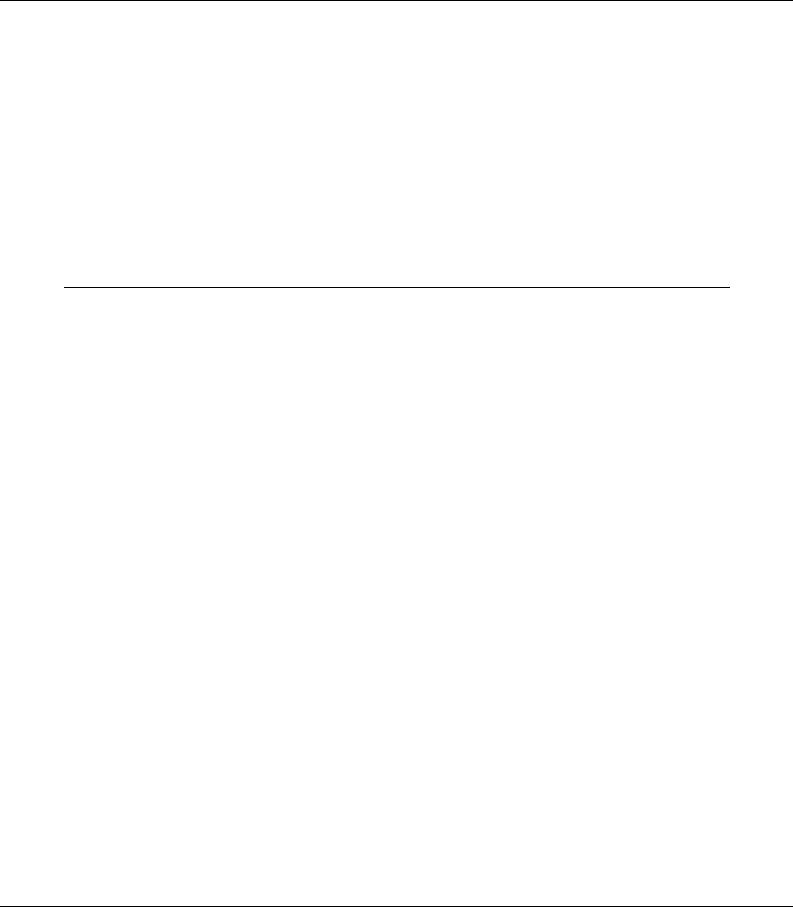
Epson Stylus Pro 3880 Руководство пользователя
Проверка состояния принтера . . . . . . . . . . . . . . . . . . . . . . . . . . . . . . . . . . . . . . . . . . . . . . . . . . . . . . . . . . . . . . . . . . 35 Отмена печати. . . . . . . . . . . . . . . . . . . . . . . . . . . . . . . . . . . . . . . . . . . . . . . . . . . . . . . . . . . . . . . . . . . . . . . . . . . . . . . . . . . . 36 Проблемы при печати . . . . . . . . . . . . . . . . . . . . . . . . . . . . . . . . . . . . . . . . . . . . . . . . . . . . . . . . . . . . . . . . . . . . . . . . . . . 37 Использование утилит принтера . . . . . . . . . . . . . . . . . . . . . . . . . . . . . . . . . . . . . . . . . . . . . . . . . . . . . . . . . . . . . . . . . . . . . 38 Запуск EPSON Printer Utility3. . . . . . . . . . . . . . . . . . . . . . . . . . . . . . . . . . . . . . . . . . . . . . . . . . . . . . . . . . . . . . . . . . . 39 Работа с EPSON StatusMonitor . . . . . . . . . . . . . . . . . . . . . . . . . . . . . . . . . . . . . . . . . . . . . . . . . . . . . . . . . . . . . . . . . . 39 Удаление ПО принтера . . . . . . . . . . . . . . . . . . . . . . . . . . . . . . . . . . . . . . . . . . . . . . . . . . . . . . . . . . . . . . . . . . . . . . . . . . . . . . . 41 Удаление драйвера принтера . . . . . . . . . . . . . . . . . . . . . . . . . . . . . . . . . . . . . . . . . . . . . . . . . . . . . . . . . . . . . . . . . . . . 42 Удаление EPSON LFP Remote Panel . . . . . . . . . . . . . . . . . . . . . . . . . . . . . . . . . . . . . . . . . . . . . . . . . . . . . . . . . . . . . 46
Глава 3 Способы печати
Автоматическая коррекция цвета с помощью Photo Enhance (только для Windows). . . . . . . . . . . . 47 Коррекция цвета с помощью драйвера принтера. . . . . . . . . . . . . . . . . . . . . . . . . . . . . . . . . . . . . . . . . . . . . . . . . . . 50 В Windows . . . . . . . . . . . . . . . . . . . . . . . . . . . . . . . . . . . . . . . . . . . . . . . . . . . . . . . . . . . . . . . . . . . . . . . . . . . . . . . . . . . . . . . . 50 В Mac OS X . . . . . . . . . . . . . . . . . . . . . . . . . . . . . . . . . . . . . . . . . . . . . . . . . . . . . . . . . . . . . . . . . . . . . . . . . . . . . . . . . . . . . . . . 53
Черно&белая фотопечать . . . . . . . . . . . . . . . . . . . . . . . . . . . . . . . . . . . . . . . . . . . . . . . . . . . . . . . . . . . . . . . . . . . . . . . . . . . . . . 58 В Windows . . . . . . . . . . . . . . . . . . . . . . . . . . . . . . . . . . . . . . . . . . . . . . . . . . . . . . . . . . . . . . . . . . . . . . . . . . . . . . . . . . . . . . . . 58 В Mac OS X . . . . . . . . . . . . . . . . . . . . . . . . . . . . . . . . . . . . . . . . . . . . . . . . . . . . . . . . . . . . . . . . . . . . . . . . . . . . . . . . . . . . . . . . 62
Печать без полей. . . . . . . . . . . . . . . . . . . . . . . . . . . . . . . . . . . . . . . . . . . . . . . . . . . . . . . . . . . . . . . . . . . . . . . . . . . . . . . . . . . . . . . 68 Поддерживаемые типы носителей. . . . . . . . . . . . . . . . . . . . . . . . . . . . . . . . . . . . . . . . . . . . . . . . . . . . . . . . . . . . . . 69 Настройки приложения . . . . . . . . . . . . . . . . . . . . . . . . . . . . . . . . . . . . . . . . . . . . . . . . . . . . . . . . . . . . . . . . . . . . . . . . . 70 Параметры драйвера принтера . . . . . . . . . . . . . . . . . . . . . . . . . . . . . . . . . . . . . . . . . . . . . . . . . . . . . . . . . . . . . . . . . 70 Печать с увеличением или уменьшением . . . . . . . . . . . . . . . . . . . . . . . . . . . . . . . . . . . . . . . . . . . . . . . . . . . . . . . . . . . . 74 Печать по размеру страницы (только в Windows) . . . . . . . . . . . . . . . . . . . . . . . . . . . . . . . . . . . . . . . . . . . . . 75 Custom (Пользовательский) . . . . . . . . . . . . . . . . . . . . . . . . . . . . . . . . . . . . . . . . . . . . . . . . . . . . . . . . . . . . . . . . . . . . . 77 Печать нескольких страниц на листе . . . . . . . . . . . . . . . . . . . . . . . . . . . . . . . . . . . . . . . . . . . . . . . . . . . . . . . . . . . . . . . . 79 В Windows . . . . . . . . . . . . . . . . . . . . . . . . . . . . . . . . . . . . . . . . . . . . . . . . . . . . . . . . . . . . . . . . . . . . . . . . . . . . . . . . . . . . . . . . 79 В Mac OS X . . . . . . . . . . . . . . . . . . . . . . . . . . . . . . . . . . . . . . . . . . . . . . . . . . . . . . . . . . . . . . . . . . . . . . . . . . . . . . . . . . . . . . . . 80
Печать плакатов (только в Windows) . . . . . . . . . . . . . . . . . . . . . . . . . . . . . . . . . . . . . . . . . . . . . . . . . . . . . . . . . . . . . . . . 81 Склеивание листов друг с другом по направляющим . . . . . . . . . . . . . . . . . . . . . . . . . . . . . . . . . . . . . . . . . . 84 Двусторонняя печать . . . . . . . . . . . . . . . . . . . . . . . . . . . . . . . . . . . . . . . . . . . . . . . . . . . . . . . . . . . . . . . . . . . . . . . . . . . . . . . . . . 89 Обычная двусторонняя печать . . . . . . . . . . . . . . . . . . . . . . . . . . . . . . . . . . . . . . . . . . . . . . . . . . . . . . . . . . . . . . . . . . 89 Двусторонняя печать буклетов . . . . . . . . . . . . . . . . . . . . . . . . . . . . . . . . . . . . . . . . . . . . . . . . . . . . . . . . . . . . . . . . . . 91 Печать на бумаге пользовательского размера . . . . . . . . . . . . . . . . . . . . . . . . . . . . . . . . . . . . . . . . . . . . . . . . . . . . . . . 94 В Windows . . . . . . . . . . . . . . . . . . . . . . . . . . . . . . . . . . . . . . . . . . . . . . . . . . . . . . . . . . . . . . . . . . . . . . . . . . . . . . . . . . . . . . . . 95 В Mac OS X . . . . . . . . . . . . . . . . . . . . . . . . . . . . . . . . . . . . . . . . . . . . . . . . . . . . . . . . . . . . . . . . . . . . . . . . . . . . . . . . . . . . . . . . 96
Настройка интерфейса драйвера принтера . . . . . . . . . . . . . . . . . . . . . . . . . . . . . . . . . . . . . . . . . . . . . . . . . . . . . . . . . 99 Сохранение настроек драйвера принтера . . . . . . . . . . . . . . . . . . . . . . . . . . . . . . . . . . . . . . . . . . . . . . . . . . . . . . 99 Настройка меню . . . . . . . . . . . . . . . . . . . . . . . . . . . . . . . . . . . . . . . . . . . . . . . . . . . . . . . . . . . . . . . . . . . . . . . . . . . . . . . . 101
4
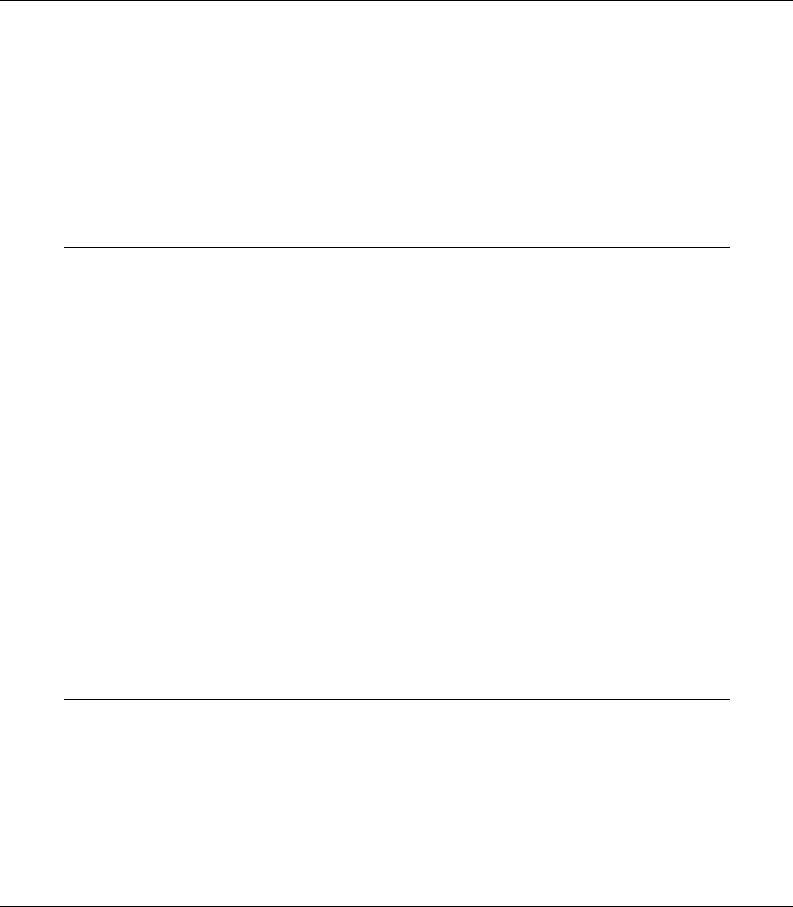
Epson Stylus Pro 3880 Руководство пользователя
Экспорт и импорт. . . . . . . . . . . . . . . . . . . . . . . . . . . . . . . . . . . . . . . . . . . . . . . . . . . . . . . . . . . . . . . . . . . . . . . . . . . . . . . 103 Использование управления цветом . . . . . . . . . . . . . . . . . . . . . . . . . . . . . . . . . . . . . . . . . . . . . . . . . . . . . . . . . . . . . . . . . 105 Управление цветом через драйвер ICM (только для Windows) . . . . . . . . . . . . . . . . . . . . . . . . . . . . . . 107 Управление цветом через Host ICM (Windows). . . . . . . . . . . . . . . . . . . . . . . . . . . . . . . . . . . . . . . . . . . . . . . 111 Управление цветом через ColorSync (Mac OS X) . . . . . . . . . . . . . . . . . . . . . . . . . . . . . . . . . . . . . . . . . . . . . . 115 Управление цветом с помощью приложения . . . . . . . . . . . . . . . . . . . . . . . . . . . . . . . . . . . . . . . . . . . . . . . . . 117 Смена черных чернильных картриджей . . . . . . . . . . . . . . . . . . . . . . . . . . . . . . . . . . . . . . . . . . . . . . . . . . . . . . . . . . . . 121
Глава 4 Панель управления
Кнопки, индикаторы и сообщения. . . . . . . . . . . . . . . . . . . . . . . . . . . . . . . . . . . . . . . . . . . . . . . . . . . . . . . . . . . . . . . . . . 124 Кнопки . . . . . . . . . . . . . . . . . . . . . . . . . . . . . . . . . . . . . . . . . . . . . . . . . . . . . . . . . . . . . . . . . . . . . . . . . . . . . . . . . . . . . . . . . . 124 Индикаторы . . . . . . . . . . . . . . . . . . . . . . . . . . . . . . . . . . . . . . . . . . . . . . . . . . . . . . . . . . . . . . . . . . . . . . . . . . . . . . . . . . . . . 125 Комбинации кнопок . . . . . . . . . . . . . . . . . . . . . . . . . . . . . . . . . . . . . . . . . . . . . . . . . . . . . . . . . . . . . . . . . . . . . . . . . . . . 126 Сообщения . . . . . . . . . . . . . . . . . . . . . . . . . . . . . . . . . . . . . . . . . . . . . . . . . . . . . . . . . . . . . . . . . . . . . . . . . . . . . . . . . . . . . . 126 Значки. . . . . . . . . . . . . . . . . . . . . . . . . . . . . . . . . . . . . . . . . . . . . . . . . . . . . . . . . . . . . . . . . . . . . . . . . . . . . . . . . . . . . . . . . . . . 127
Меню Setting (Параметры) . . . . . . . . . . . . . . . . . . . . . . . . . . . . . . . . . . . . . . . . . . . . . . . . . . . . . . . . . . . . . . . . . . . . . . . . . . 129 Как работать в режиме Menu (Меню) . . . . . . . . . . . . . . . . . . . . . . . . . . . . . . . . . . . . . . . . . . . . . . . . . . . . . . . . . 129 Список меню . . . . . . . . . . . . . . . . . . . . . . . . . . . . . . . . . . . . . . . . . . . . . . . . . . . . . . . . . . . . . . . . . . . . . . . . . . . . . . . . . . . . 129 Основная процедура настройки Menu (Меню) . . . . . . . . . . . . . . . . . . . . . . . . . . . . . . . . . . . . . . . . . . . . . . . 132 Сведения о режиме Menu (Меню). . . . . . . . . . . . . . . . . . . . . . . . . . . . . . . . . . . . . . . . . . . . . . . . . . . . . . . . . . . . . 133 Проверка дюз печатающей головки . . . . . . . . . . . . . . . . . . . . . . . . . . . . . . . . . . . . . . . . . . . . . . . . . . . . . . . . . . . 139 Калибровка печатающей головки . . . . . . . . . . . . . . . . . . . . . . . . . . . . . . . . . . . . . . . . . . . . . . . . . . . . . . . . . . . . . . 141 Параметры бумаги . . . . . . . . . . . . . . . . . . . . . . . . . . . . . . . . . . . . . . . . . . . . . . . . . . . . . . . . . . . . . . . . . . . . . . . . . . . . . . 143 Печать страницы проверки состояния . . . . . . . . . . . . . . . . . . . . . . . . . . . . . . . . . . . . . . . . . . . . . . . . . . . . . . . . 147
Режим обслуживания . . . . . . . . . . . . . . . . . . . . . . . . . . . . . . . . . . . . . . . . . . . . . . . . . . . . . . . . . . . . . . . . . . . . . . . . . . . . . . . . 147 Процедура настройки режима обслуживания . . . . . . . . . . . . . . . . . . . . . . . . . . . . . . . . . . . . . . . . . . . . . . . . 147 Список пунктов меню режима обслуживания. . . . . . . . . . . . . . . . . . . . . . . . . . . . . . . . . . . . . . . . . . . . . . . . 148 Подробное описание пунктов режима обслуживания . . . . . . . . . . . . . . . . . . . . . . . . . . . . . . . . . . . . . . . 149
Глава 5 Обращение с бумагой
Примечания о специальных носителях Epson и других носителях . . . . . . . . . . . . . . . . . . . . . . . . . . . . . . . 151 Использование специальных носителей Epson. . . . . . . . . . . . . . . . . . . . . . . . . . . . . . . . . . . . . . . . . . . . . . . . 151 Использование бумаги, отличной от специальных носителей Epson . . . . . . . . . . . . . . . . . . . . . . . . 152 Использование форматных листов . . . . . . . . . . . . . . . . . . . . . . . . . . . . . . . . . . . . . . . . . . . . . . . . . . . . . . . . . . . . . . . . . . 152 Проверка пути подачи бумаги. . . . . . . . . . . . . . . . . . . . . . . . . . . . . . . . . . . . . . . . . . . . . . . . . . . . . . . . . . . . . . . . . . 152 Загрузка форматных листов . . . . . . . . . . . . . . . . . . . . . . . . . . . . . . . . . . . . . . . . . . . . . . . . . . . . . . . . . . . . . . . . . . . . 152
5

Epson Stylus Pro 3880 Руководство пользователя
Глава 6 Обслуживание и транспортировка
Замена чернильных картриджей . . . . . . . . . . . . . . . . . . . . . . . . . . . . . . . . . . . . . . . . . . . . . . . . . . . . . . . . . . . . . . . . . . . . 168 Замена картриджа для отработанных чернил . . . . . . . . . . . . . . . . . . . . . . . . . . . . . . . . . . . . . . . . . . . . . . . . . . . . . . 172 Очистка устройства. . . . . . . . . . . . . . . . . . . . . . . . . . . . . . . . . . . . . . . . . . . . . . . . . . . . . . . . . . . . . . . . . . . . . . . . . . . . . . . . . . . 176 Если вы не использовали принтер в течение долгого времени . . . . . . . . . . . . . . . . . . . . . . . . . . . . . . . 180 Транспортировка принтера. . . . . . . . . . . . . . . . . . . . . . . . . . . . . . . . . . . . . . . . . . . . . . . . . . . . . . . . . . . . . . . . . . . . . . . . . . 180 На большие расстояния. . . . . . . . . . . . . . . . . . . . . . . . . . . . . . . . . . . . . . . . . . . . . . . . . . . . . . . . . . . . . . . . . . . . . . . . . 180 На короткое расстояние . . . . . . . . . . . . . . . . . . . . . . . . . . . . . . . . . . . . . . . . . . . . . . . . . . . . . . . . . . . . . . . . . . . . . . . . 181 Установка принтера после транспортировки . . . . . . . . . . . . . . . . . . . . . . . . . . . . . . . . . . . . . . . . . . . . . . . . . 181
Глава 7 Решение проблем
Устранение неполадок . . . . . . . . . . . . . . . . . . . . . . . . . . . . . . . . . . . . . . . . . . . . . . . . . . . . . . . . . . . . . . . . . . . . . . . . . . . . . . . 183 Печать неожиданно прекращается . . . . . . . . . . . . . . . . . . . . . . . . . . . . . . . . . . . . . . . . . . . . . . . . . . . . . . . . . . . . 183 Принтер не включается или произвольно выключается . . . . . . . . . . . . . . . . . . . . . . . . . . . . . . . . . . . . . . 189 Принтер не печатает . . . . . . . . . . . . . . . . . . . . . . . . . . . . . . . . . . . . . . . . . . . . . . . . . . . . . . . . . . . . . . . . . . . . . . . . . . . . 190 Документы печатаются не так, как вы ожидали . . . . . . . . . . . . . . . . . . . . . . . . . . . . . . . . . . . . . . . . . . . . . . 192 Плохое качество печати. . . . . . . . . . . . . . . . . . . . . . . . . . . . . . . . . . . . . . . . . . . . . . . . . . . . . . . . . . . . . . . . . . . . . . . . . 194 Цветные документы печатаются монохромными . . . . . . . . . . . . . . . . . . . . . . . . . . . . . . . . . . . . . . . . . . . . 197 Печать идет слишком медленно. . . . . . . . . . . . . . . . . . . . . . . . . . . . . . . . . . . . . . . . . . . . . . . . . . . . . . . . . . . . . . . . 197 Наблюдается перекос при печати на бумаге формата A3 или большем. . . . . . . . . . . . . . . . . . . . . 198 Бумага часто подается неправильно или застревает в принтере . . . . . . . . . . . . . . . . . . . . . . . . . . . . . 199 Устранение замятия бумаги . . . . . . . . . . . . . . . . . . . . . . . . . . . . . . . . . . . . . . . . . . . . . . . . . . . . . . . . . . . . . . . . . . . . 199
Сведения о бумаге . . . . . . . . . . . . . . . . . . . . . . . . . . . . . . . . . . . . . . . . . . . . . . . . . . . . . . . . . . . . . . . . . . . . . . . . . . . . . . . . . . . . 202 Форматный лист. . . . . . . . . . . . . . . . . . . . . . . . . . . . . . . . . . . . . . . . . . . . . . . . . . . . . . . . . . . . . . . . . . . . . . . . . . . . . . . . . 203 Обращение в службу поддержки пользователей продукции EPSON . . . . . . . . . . . . . . . . . . . . . . . . . . . . . 208 Служба поддержки пользователей EPSON . . . . . . . . . . . . . . . . . . . . . . . . . . . . . . . . . . . . . . . . . . . . . . . . . . . . 209 Сервисные центры . . . . . . . . . . . . . . . . . . . . . . . . . . . . . . . . . . . . . . . . . . . . . . . . . . . . . . . . . . . . . . . . . . . . . . . . . . . . . . 209
Глава 8 Информация о продукте
Характеристики принтера . . . . . . . . . . . . . . . . . . . . . . . . . . . . . . . . . . . . . . . . . . . . . . . . . . . . . . . . . . . . . . . . . . . . . . . . . . . 210 Печать. . . . . . . . . . . . . . . . . . . . . . . . . . . . . . . . . . . . . . . . . . . . . . . . . . . . . . . . . . . . . . . . . . . . . . . . . . . . . . . . . . . . . . . . . . . . 210 Область печати . . . . . . . . . . . . . . . . . . . . . . . . . . . . . . . . . . . . . . . . . . . . . . . . . . . . . . . . . . . . . . . . . . . . . . . . . . . . . . . . . . 211 Механические характеристики . . . . . . . . . . . . . . . . . . . . . . . . . . . . . . . . . . . . . . . . . . . . . . . . . . . . . . . . . . . . . . . . 212 Электрические характеристики. . . . . . . . . . . . . . . . . . . . . . . . . . . . . . . . . . . . . . . . . . . . . . . . . . . . . . . . . . . . . . . . 212 Условия окружающей среды . . . . . . . . . . . . . . . . . . . . . . . . . . . . . . . . . . . . . . . . . . . . . . . . . . . . . . . . . . . . . . . . . . . 213 Инициализация . . . . . . . . . . . . . . . . . . . . . . . . . . . . . . . . . . . . . . . . . . . . . . . . . . . . . . . . . . . . . . . . . . . . . . . . . . . . . . . . . 213
6
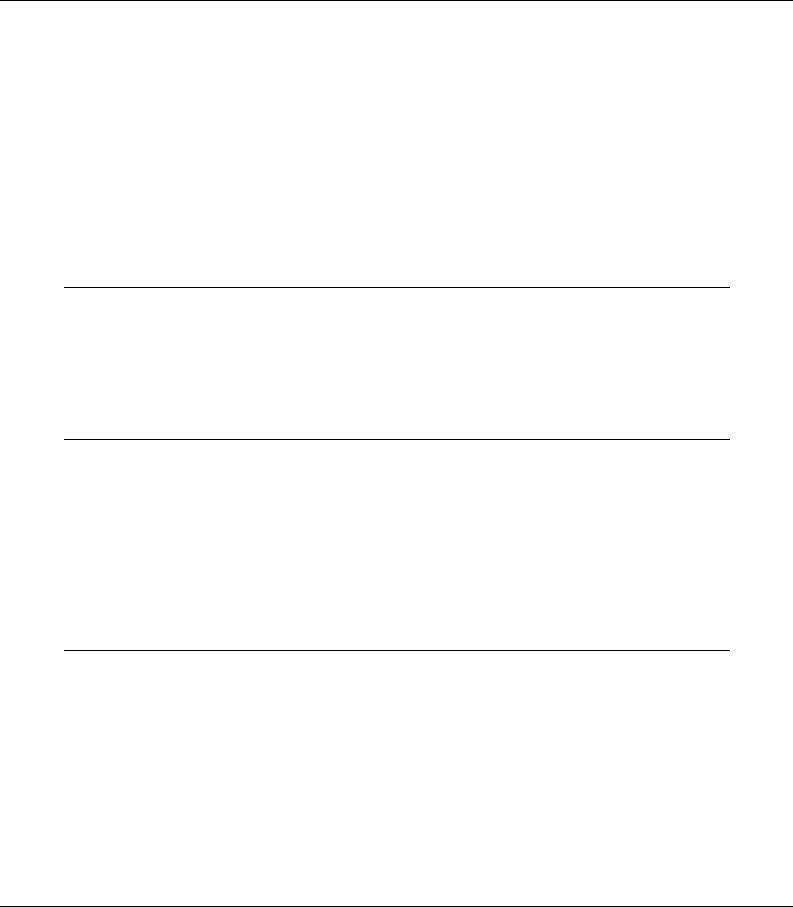
Epson Stylus Pro 3880 Руководство пользователя
Соответствие стандартам и допускам. . . . . . . . . . . . . . . . . . . . . . . . . . . . . . . . . . . . . . . . . . . . . . . . . . . . . . . . . . 214 Бумага . . . . . . . . . . . . . . . . . . . . . . . . . . . . . . . . . . . . . . . . . . . . . . . . . . . . . . . . . . . . . . . . . . . . . . . . . . . . . . . . . . . . . . . . . . . . 215 Чернильные картриджи . . . . . . . . . . . . . . . . . . . . . . . . . . . . . . . . . . . . . . . . . . . . . . . . . . . . . . . . . . . . . . . . . . . . . . . . 216 Требования к системе . . . . . . . . . . . . . . . . . . . . . . . . . . . . . . . . . . . . . . . . . . . . . . . . . . . . . . . . . . . . . . . . . . . . . . . . . . . . . . . . 217 Чтобы использовать принтер в Windows . . . . . . . . . . . . . . . . . . . . . . . . . . . . . . . . . . . . . . . . . . . . . . . . . . . . . . 217 Чтобы использовать принтер в Mac OS X . . . . . . . . . . . . . . . . . . . . . . . . . . . . . . . . . . . . . . . . . . . . . . . . . . . . . . 218 Характеристики интерфейсов . . . . . . . . . . . . . . . . . . . . . . . . . . . . . . . . . . . . . . . . . . . . . . . . . . . . . . . . . . . . . . . . . . . . . . . 218 Интерфейс USB . . . . . . . . . . . . . . . . . . . . . . . . . . . . . . . . . . . . . . . . . . . . . . . . . . . . . . . . . . . . . . . . . . . . . . . . . . . . . . . . . 218 Интерфейс Ethernet. . . . . . . . . . . . . . . . . . . . . . . . . . . . . . . . . . . . . . . . . . . . . . . . . . . . . . . . . . . . . . . . . . . . . . . . . . . . . 219
Глава 9 Дополнительное оборудование и расходные материалы
Расходные материалы . . . . . . . . . . . . . . . . . . . . . . . . . . . . . . . . . . . . . . . . . . . . . . . . . . . . . . . . . . . . . . . . . . . . . . . . . . . . . . . . 220 Картридж для отработанных чернил . . . . . . . . . . . . . . . . . . . . . . . . . . . . . . . . . . . . . . . . . . . . . . . . . . . . . . . . . . 220 Чернильные картриджи . . . . . . . . . . . . . . . . . . . . . . . . . . . . . . . . . . . . . . . . . . . . . . . . . . . . . . . . . . . . . . . . . . . . . . . . 220 Специальные носители Epson . . . . . . . . . . . . . . . . . . . . . . . . . . . . . . . . . . . . . . . . . . . . . . . . . . . . . . . . . . . . . . . . . . . . . . . 221
Важные инструкции по безопасности
Важные инструкции по безопасности . . . . . . . . . . . . . . . . . . . . . . . . . . . . . . . . . . . . . . . . . . . . . . . . . . . . . . . . . . . . . . 222 Выбор места для установки . . . . . . . . . . . . . . . . . . . . . . . . . . . . . . . . . . . . . . . . . . . . . . . . . . . . . . . . . . . . . . . . . . . . . 222 При установке устройства . . . . . . . . . . . . . . . . . . . . . . . . . . . . . . . . . . . . . . . . . . . . . . . . . . . . . . . . . . . . . . . . . . . . . . 222 При работе с устройством . . . . . . . . . . . . . . . . . . . . . . . . . . . . . . . . . . . . . . . . . . . . . . . . . . . . . . . . . . . . . . . . . . . . . . 223 При работе с чернильными картриджами . . . . . . . . . . . . . . . . . . . . . . . . . . . . . . . . . . . . . . . . . . . . . . . . . . . . 224 При транспортировке устройства. . . . . . . . . . . . . . . . . . . . . . . . . . . . . . . . . . . . . . . . . . . . . . . . . . . . . . . . . . . . . . 225 Предупреждения, предостережения и примечания . . . . . . . . . . . . . . . . . . . . . . . . . . . . . . . . . . . . . . . . . . 225
Предметный указатель
7
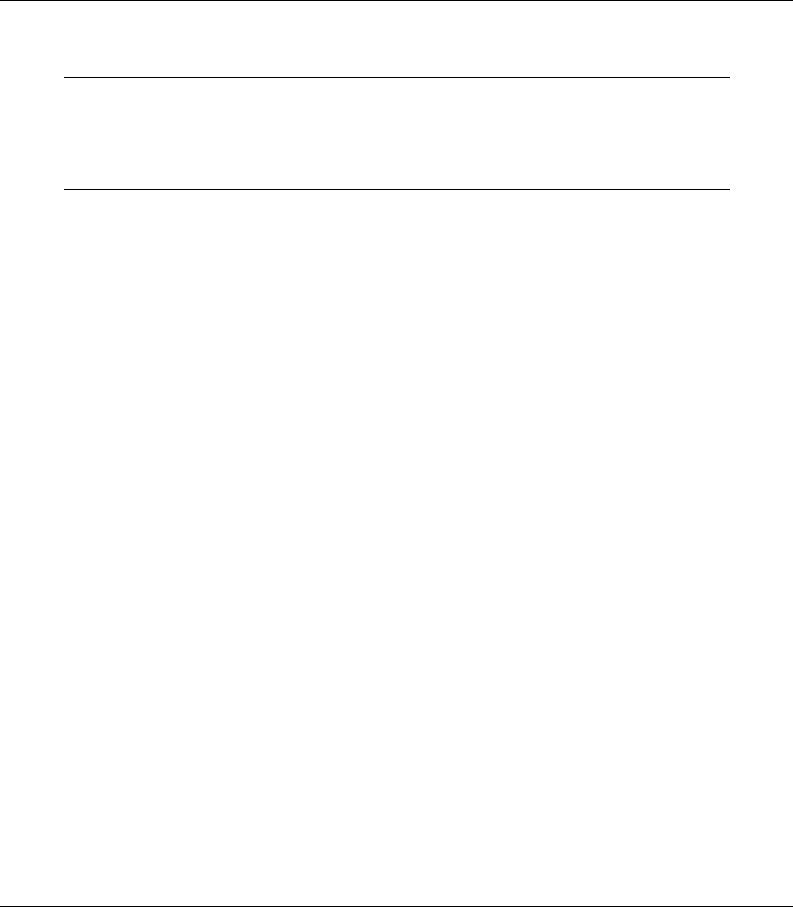
Epson Stylus Pro 3880 Руководство пользователя
Глава 1
Использование программного обеспечения принтера (в Windows)
Знакомство с ПО принтера
На компакт&диске с ПО принтера находятся следующие программные продукты. Подробности об установке ПО см. на плакате Установка. Более подробную информацию о ПО см. в интерактивной справке к этому ПО.
Драйвер принтера
EPSON Status Monitor 3
Утилита EPSON LFP Remote Panel
Драйвер принтера
Драйвер принтера позволяет отправлять документы из приложения на принтер.
Ниже перечислены основные функции драйвера принтера.
Отправка заданий печати на принтер.
Использование программного обеспечения принтера (в Windows) 8

Epson Stylus Pro 3880 Руководство пользователя
Настройка параметров принтера, таких как тип и размер бумаги. Вы можете сохранить свои настройки и легко их экспортировать и импортировать.
Выполнить процедуры обслуживания и выбрать режим работы принтера можно на вкладке Utility (Утилиты). Вы также можете импортировать и экспортировать настройки принтера.
Использование программного обеспечения принтера (в Windows) 9

Epson Stylus Pro 3880 Руководство пользователя
EPSON Status Monitor 3
Эта утилита выдает сведения о состоянии принтера, например количество оставшихся чернил, оставшееся место в картридже для отработанных чернил, и тестирует принтер на ошибки. EPSON Status Monitor 3 устанавливается автоматически вместе с драйвером принтера.
Утилита EPSON LFP Remote Panel
EPSON LFP Remote Panel предоставляет пользователям широкие возможности управления принтером для высококачественной печати на различных носителях.
Использование программного обеспечения принтера (в Windows) 10
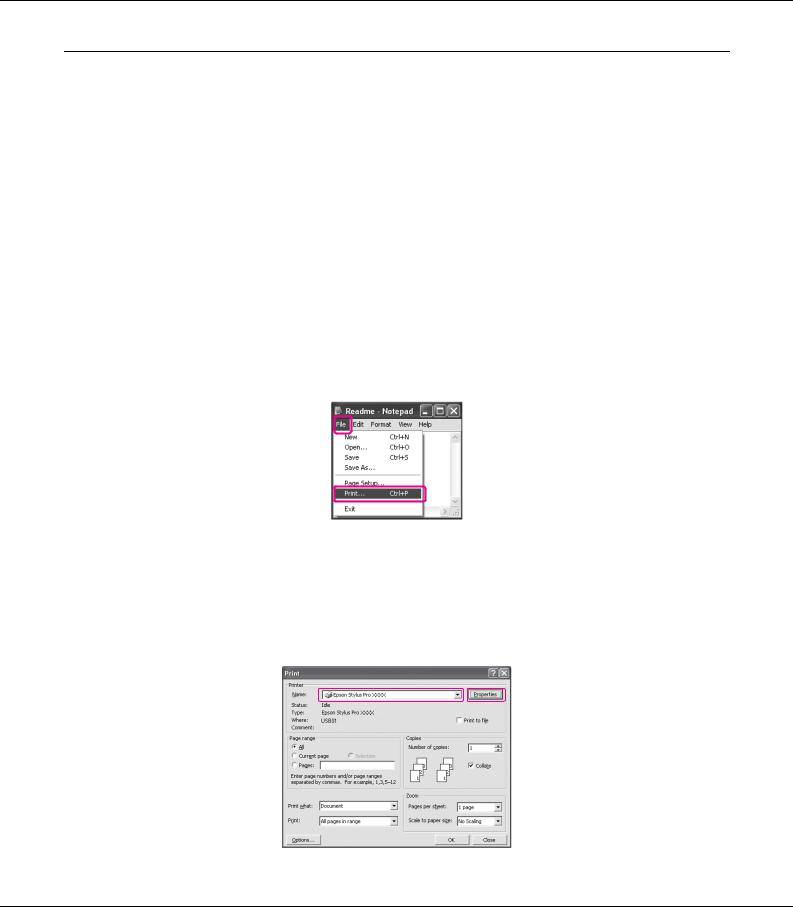
Epson Stylus Pro 3880 Руководство пользователя
Доступ к драйверу принтера
Драйвер принтера можно открыть следующими способами.
Из приложений Windows
С помощью значка принтера
Из приложений Windows
Откройте драйвер принтера из вашего приложения при настройке параметров печати.
Следующие действия могут отличаться, в зависимости от используемого приложения.
1.В меню File (Файл) выберите Print (Печать) или Page Setup (Параметры страницы).
2.Проверьте, что выбран нужный принтер, затем щелкните Printer (Принтер), Setup (Настройка), Options (Дополнительно), Properties (Свойства) или Preferences (Настройки).
Пример:
Использование программного обеспечения принтера (в Windows) 11
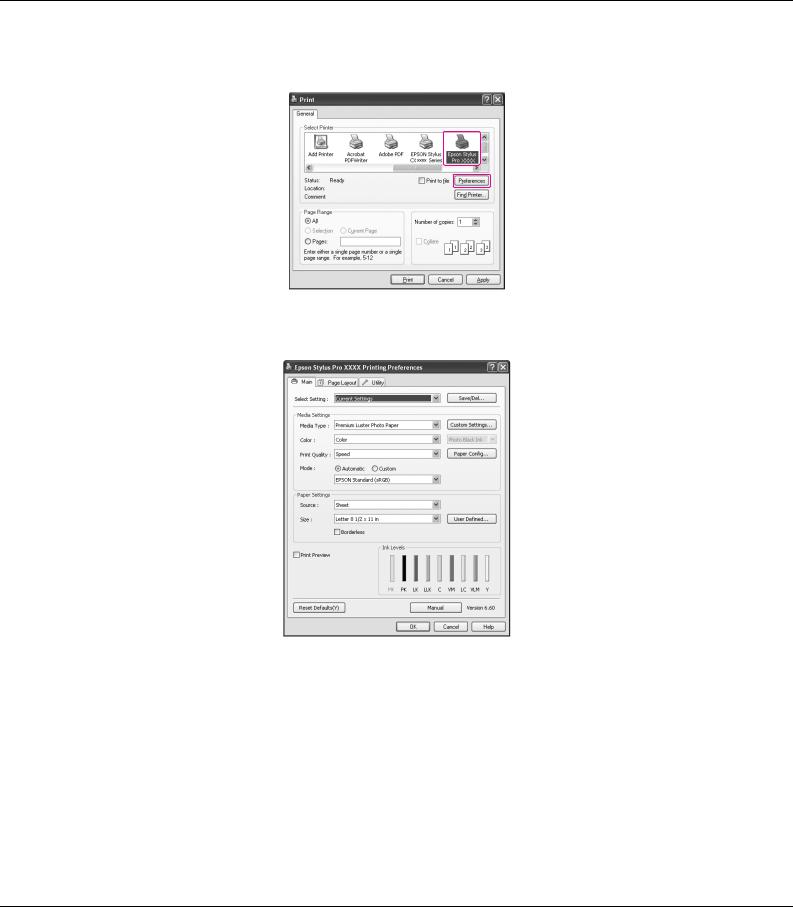
Epson Stylus Pro 3880 Руководство пользователя
Пример:
Откроется окно драйвера принтера.
Сделайте необходимые настройки и начните печать.
С помощью значка принтера
Для настройки общих параметров или проведения процедур обслуживания, таких как проверка дюз и прочистка головки, откройте драйвер из значка принтера.
1. Откройте папку Printers and Faxes (Принтеры и факсы) или Printers (Принтеры).
Использование программного обеспечения принтера (в Windows) 12
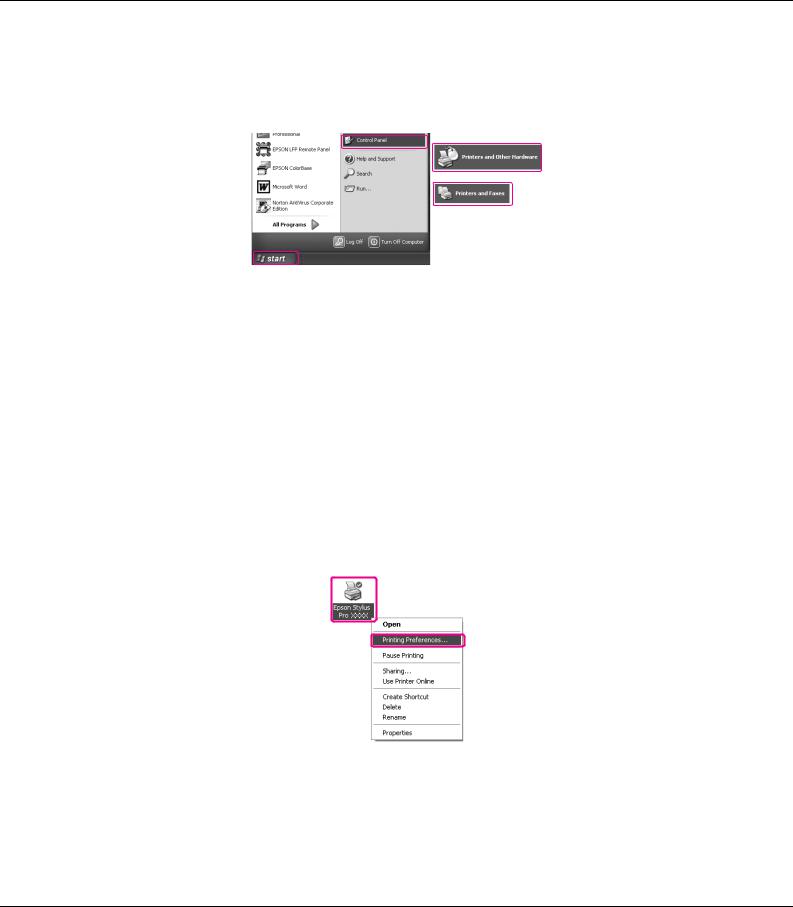
Epson Stylus Pro 3880 Руководство пользователя
В Windows XP:
Щелкните Start (Пуск), Control Panel (Панель управления), а затем щелкните Printers and Faxes (Принтеры и факсы).
Примечание:
Вклассическом режиме Панели управления щелкнитеStart (Пуск), затем Control Panel (Панель управления) и Printers and Faxes (Принтеры и факсы).
ВWindows Vista:
Щелкните  , затем Control Panel (Панель управления), выберите Hardware and Sound (Оборудование и звук) и щелкните Printers (Принтеры).
, затем Control Panel (Панель управления), выберите Hardware and Sound (Оборудование и звук) и щелкните Printers (Принтеры).
В Windows 2000:
щелкните Start (Пуск), выберите пункт Settings (Настройка) и щелкните Printers (Принтеры).
2.Щелкните правой кнопкой значок вашего принтера, затем щелкните Printing Preferences (Свойства принтера).
Использование программного обеспечения принтера (в Windows) 13

Epson Stylus Pro 3880 Руководство пользователя
Откроется окно драйвера принтера.
Настройки, сделанные здесь, становятся настройками по умолчанию драйвера принтера.
Использование программного обеспечения принтера (в Windows) 14

Epson Stylus Pro 3880 Руководство пользователя
Получение информации из интерактивного Справочного руководства
Подробное описание можно получить следующими способами.
Щелкните интересующий элемент правой кнопкой мыши и выберите Help (Справка).
Использование программного обеспечения принтера (в Windows) 15

Epson Stylus Pro 3880 Руководство пользователя
В Windows XP/2000: щелкните кнопку  в правом верхнем углу окна драйвера принтера, затем щелкните нужный элемент.
в правом верхнем углу окна драйвера принтера, затем щелкните нужный элемент.
Использование программного обеспечения принтера (в Windows) 16

Epson Stylus Pro 3880 Руководство пользователя
Основные настройки
Здесь описано, как печатать ваши данные из приложений с помощью драйвера принтера Epson.
Настройка драйвера принтера
Сначала подготовьте данные для печати с помощью вашего приложения.
Перед печатью откройте окно драйвера принтера, и убедитесь, что настройки печати, такие как тип носителя, размер бумаги, выбраны верно.
Проверка состояния принтера
После отправке задания печати на принтер вы можете проследить состояние задания в следующих окнах.
Использование программного обеспечения принтера (в Windows) 17

Epson Stylus Pro 3880 Руководство пользователя
Индикатор выполнения
Индикатор выполнения отображается на дисплее после начала печати. Он отображает ход выполнения текущего задания печати и информацию о состоянии принтера: остаток ресурса картриджей, номера продуктов картриджей. Также вы можете отменить печать с помощью Индикатора выполнения
Окно очереди печати
Вы можете посмотреть все задания печати, оставшиеся в очереди,и информацию о них, а также отменить печать. Окно очереди печати отображается, если дважды щелкнуть на значке принтера на панели задач. Это функция ОС Windows.
Отмена печати
Вы можете отменить задания печати, оставшиеся в очереди. Если печать уже началась, вы можете отменить печать с помощью принтера.
Отмена печати с помощью принтера
Нажмите и удерживайте кнопку Cancel/Reset + в течении трех секунд для перезагрузки принтера.
Использование программного обеспечения принтера (в Windows) 18
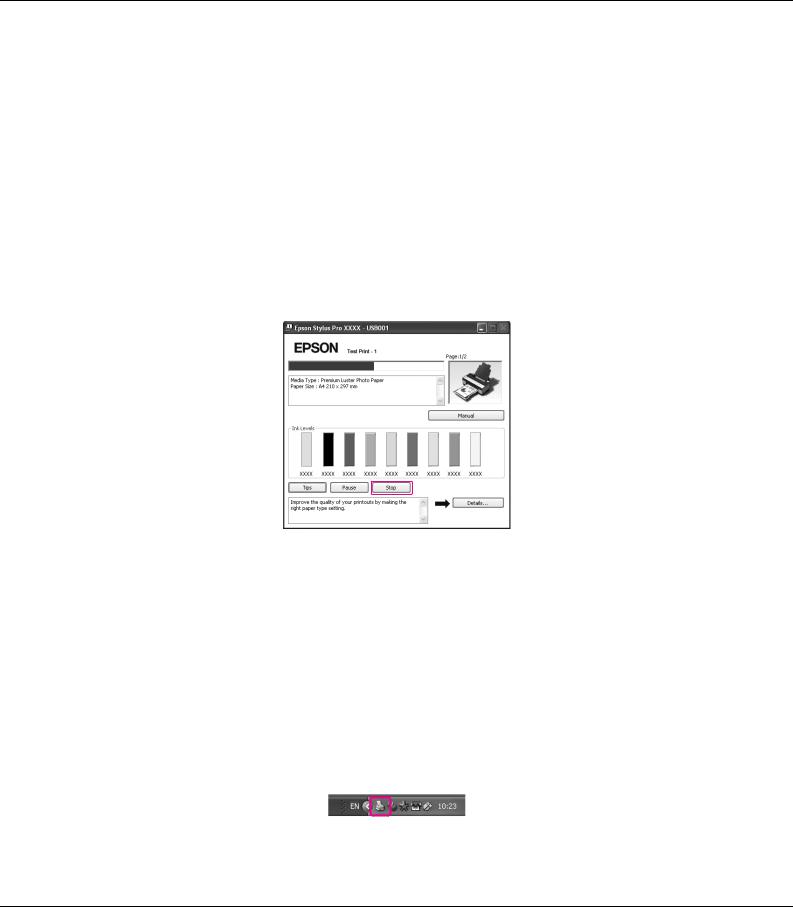
Epson Stylus Pro 3880 Руководство пользователя
Даже если производится печать, принтер перезагрузится. После перезагрузки подождите, пока принтер вернется в состояние готовности.
Примечание:
Вы не можете отменить задания печати, оставшиеся в очереди. Для отмены заданий, оставшихся в очереди, обратитесь к разделу “Отмена печати с помощью компьютера” на стр. 19.
Отмена печати с помощью компьютера
Отмена печати
В окне EPSON Progress Meter (EPSON Индикатор выполнения) щелкните Stop (Стоп).
Примечание:
Индикатор выполнения показывает ход выполнения текущего задания печати. Оно закрывается когда задание отослано на принтер.
Вы не можете удалить задание, которое уже отослано на принтер. Для этого удалите задание с помощью принтера.
Отмена заданий печати, оставшихся в очереди
Вы можете отменить задания печати, оставшиеся в очереди.
1. Дважды щелкните значок принтера на панели задач.
Использование программного обеспечения принтера (в Windows) 19
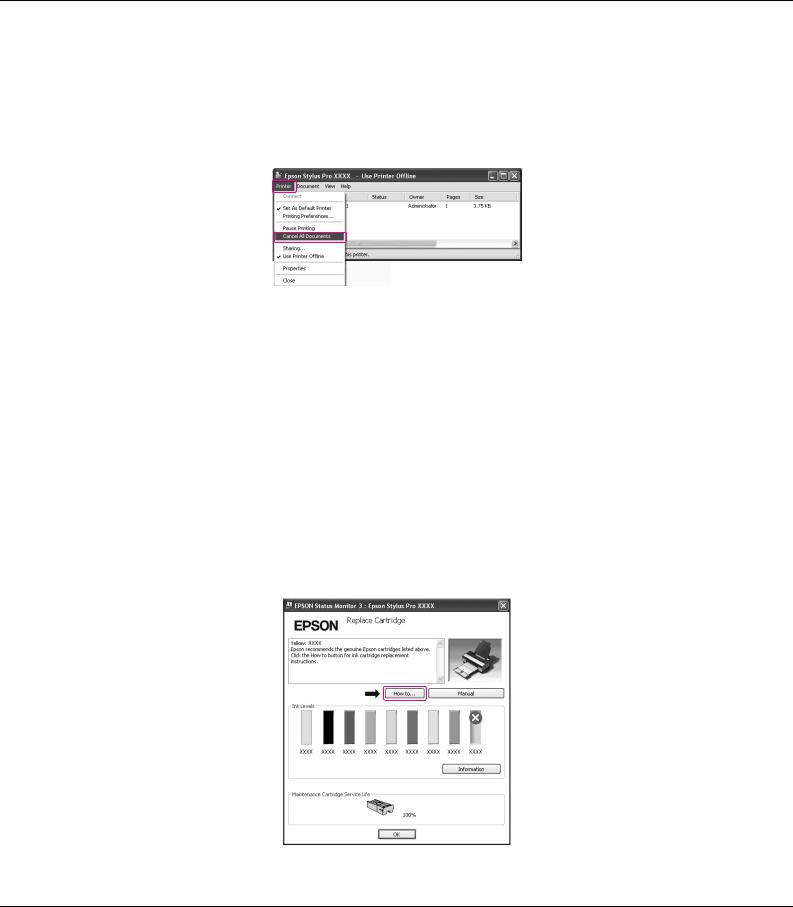
Epson Stylus Pro 3880 Руководство пользователя
2.В меню Printer (Принтер) выберите Cancel all documents (Отменить все документы).
Если вы хотите удалить только определенное задание, выберите его, и затем щелкните Delete (Удалить) в меню Document (Документ).
Примечание:
Окно очереди печати отображает ход выполнения всех заданий печати. Когда задание отослано на принтер, оно исчезает из очереди.
Вы не можете удалить задание, которое уже отослано на принтер. Для этого удалите задание с помощью принтера.
Проблемы при печати
Если во время печати происходит ошибка, в окне EPSON Status Monitor 3 появляется сообщение об ошибке.
Щелкните кнопку How to (Как сделать) и выполняйте пошаговые инструкции EPSON Status Monitor 3 по устранению проблемы.
Использование программного обеспечения принтера (в Windows) 20
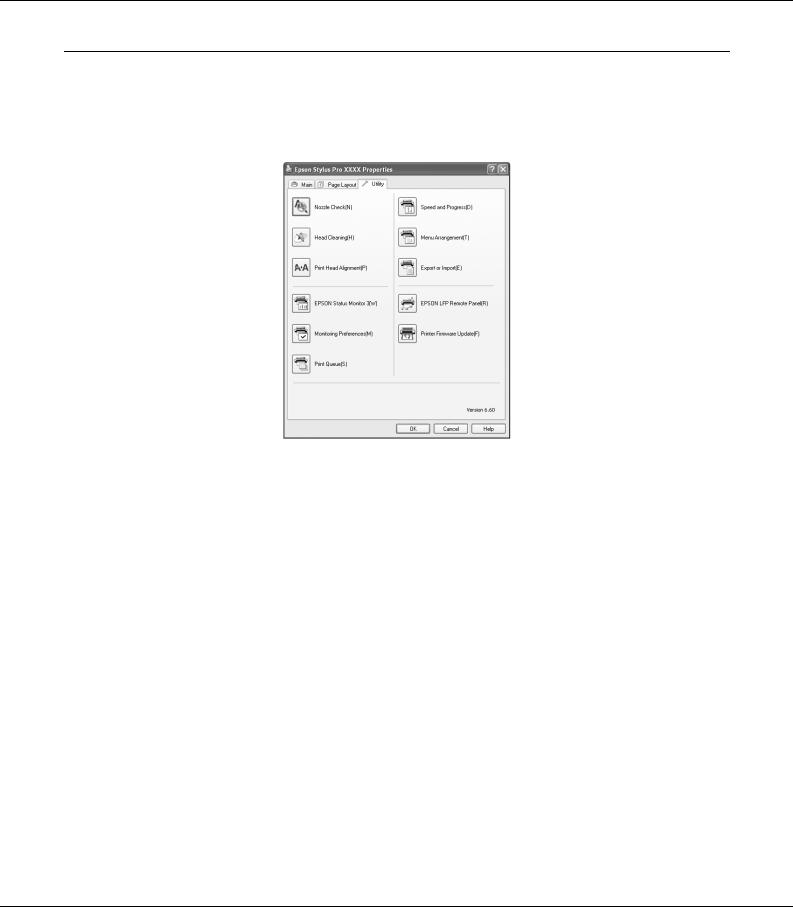
Epson Stylus Pro 3880 Руководство пользователя
Утилиты принтера
Утилиты принтера Epson позволяют проверять текущее состояние принтера и выполнять задачи по его обслуживанию с компьютера.
Утилита Nozzle Check (Проверка дюз)
Утилита проверки дюз печатающей головки, которая позволяет узнать, не требуется ли их прочистка. Проверяйте дюзы, если заметите ухудшение качества печати, а также после их прочистки, чтобы убедиться, что дюзы печатающей головки очистились. Если дюзы печатающей головки засорены, прочистите печатающую головку.
Утилита Head Cleaning (Прочистка печатающей головки)
Эта утилита прочищает дюзы печатающей головки. Прочистка печатающей головки может потребоваться, если вы заметите ухудшение качества печати.
Примечание:
В процессе прочистки одновременно используются чернила из всех картриджей. Даже если вы используете в работе только черные чернила, для прочистки печатающей головки будут ипользованы и цветные чернила.
Использование программного обеспечения принтера (в Windows) 21
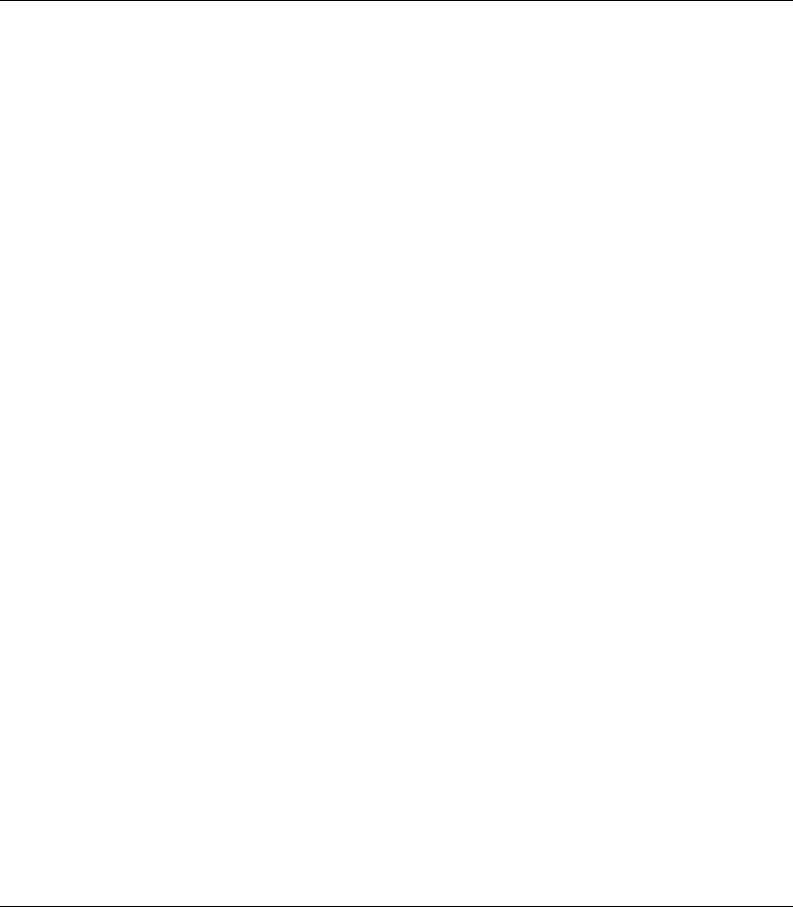
Epson Stylus Pro 3880 Руководство пользователя
Утилита Print Head Alignment (Калибровка печатающей головки)
Эту утилиту можно использовать для улучшения качества печати. Калибровка печатающей головки может потребоваться, если в отпечатке присутствуют неровные вертикальные линии либо белые или черные полосы. Используйте эту утилиту для калибровки печатающей головки.
EPSON Status Monitor 3
Эта утилита выдает сведения о состоянии принтера, например количество оставшихся чернил, оставшееся место в картридже для отработанных чернил, и тестирует принтер на ошибки. См. раздел “Работа с EPSON Status Monitor 3” на стр. 23.
Monitoring Preferences (Контролируемые параметры)
Позволяет задать параметры мониторинга для программы EPSON Status Monitor 3. См. раздел “Monitoring Preferences (Контролируемые параметры)” на стр. 24.
Очередь печати
Эта функция отображает список заданий печати, оставшихся в очереди.
Вы можете посмотреть все задания печати, оставшиеся в очереди,и информацию о них, а также отменить печать.
Speed and Progress (Скорость и ход печати)
Вы можете настроить параметры, связанные со скоростью и ходом выполнения.
Menu Arrangement (Настройка меню)
Вы можете переставить пункты меню Select Setting, Media Type (Тип носителя) и Paper Size (Размер бумаги). Расположите их как вам удобно, или объедините пункты в группы. Также вы можете скрыть неиспользуемые пункты.
Export or Import (Экспорт или импорт)
Вы можете импортировать и экспортировать настройки принтера. Эта функция удобна для настройки одинаковых параметров на нескольких компьютерах.
Утилита EPSON LFP Remote Panel
Позволяет оптимизировать работу принтера. Вы можете использовать эту утилиту только если она установлена. Подробности см. в интерактивной справке к EPSON LFP Remote Panel.
Использование программного обеспечения принтера (в Windows) 22
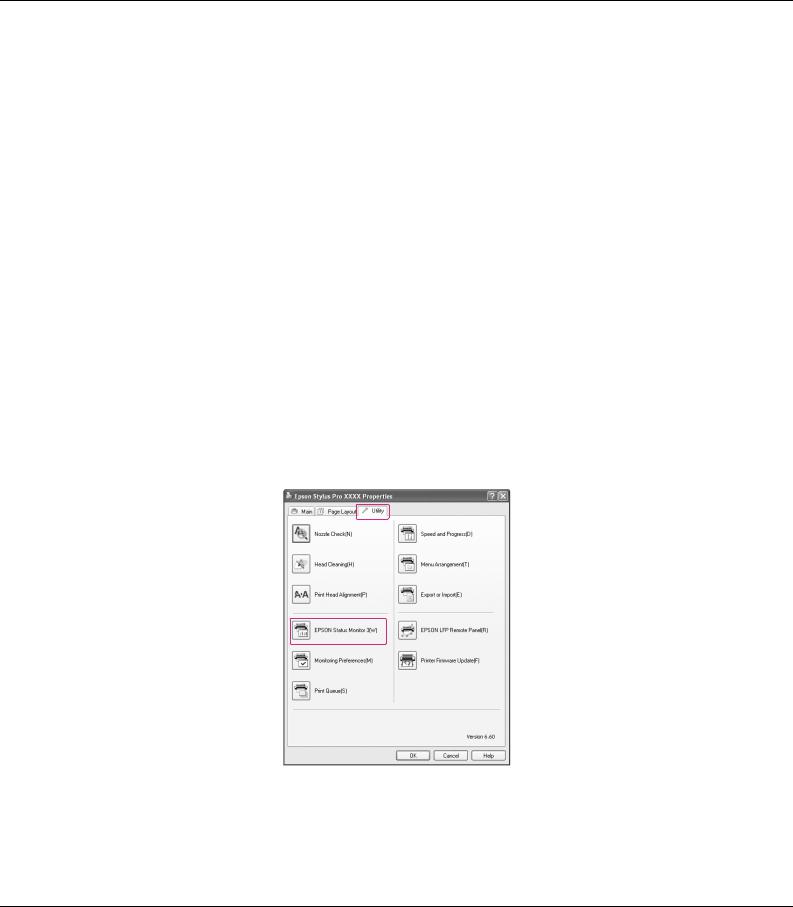
Epson Stylus Pro 3880 Руководство пользователя
Printer Firmware Update (Обновление ПЗУ принтера)
EPSON LFP Remote Panel позволяет обновлять ПЗУ принтера.
Для использования этой функции необходимо заранее загрузить последнюю версию прошивки с сайта Epson.
Работа с EPSON Status Monitor 3
В окне EPSON Status Monitor 3 приведена подробная информация о состоянии принтера, диаграмма оставшихся чернил, количестве свободного места в картридже для отработанных чернил и сообщения о состоянии. Для получения подробной информации о состоянии принтера, откройте окно с подробной информацией. EPSON Status Monitor 3 отслеживает состояние принтера в начале печати и, при возникновении проблем, отображает окно
с сообщением об ошибке и путях решения проблемы. Вы также можете открыть EPSON Status Monitor 3 из драйвера принтера или с помощью значка принтера на панели задач Windows, чтобы проверить состояние принтера.
Запуск EPSON Status Monitor 3
Откройте драйвер принтера, перейдите на вкладку Utility (Утилиты) и щелкните EPSON Status Monitor 3.
Использование программного обеспечения принтера (в Windows) 23

Epson Stylus Pro 3880 Руководство пользователя
Примечание:
В окне Monitoring Preferences (Контролируемые параметры) установите флажок Shortcut Icon (Значок) чтобы отображать значок в панели задач Windows. Щелкните значок
на панели задач правой кнопкой мыши и выберите имя принтера для отображения окна EPSON Status Monitor 3. См. раздел “Просмотр информации в окне Monitoring Preferences (Контролируемые параметры)” на стр. 26.
Просмотр информации в EPSON Status Monitor 3
В окне EPSON Status Monitor 3 приведена подробная информация о состоянии принтера, диаграмма оставшихся чернил, количестве свободного места в картридже для отработанных чернил и сообщения о состоянии. Если во время печати происходит ошибка, отображается сообщение об ошибке. Прочитайте сообщение и устраните проблему.
Monitoring Preferences (Контролируемые параметры)
Позволяет задать параметры мониторинга для программы EPSON Status Monitor 3.
Использование программного обеспечения принтера (в Windows) 24

Epson Stylus Pro 3880 Руководство пользователя
Доступ к окну Monitoring Preferences (Контролируемые параметры)
Откройте драйвер принтера, перейдите на вкладку Utility (Утилиты) и щелкните
Monitoring Preferences (Контролируемые параметры).
Примечание:
В окне Monitoring Preferences (Контролируемые параметры) установите флажок Shortcut Icon (Значок) чтобы отображать значок в панели задач Windows. Щелкните значок правой кнопкой мыши и выберите Monitoring Preferences (Контролируемые параметры) чтобы открыть окно Monitoring Preferences (Контролируемые параметры).
Использование программного обеспечения принтера (в Windows) 25

Epson Stylus Pro 3880 Руководство пользователя
Просмотр информации в окне Monitoring Preferences (Контролируемые параметры)
В окне Monitoring Preferences (Контролируемые параметры) вы можете выбрать типы неполадок для которых вы хотели бы получать сообщения, настроить параметры значка и контролировать совместно используемый принтер.
Удаление ПО принтера
В этом разделе описывается процесс удаления ПО принтера с компьютера.
Примечание:
В Windows XP/Vista необходимо войти с учетной записью администратора.
При удалении ПО принтера в Windows Vista может потребоваться пароль. В этом случае введите пароль и продолжите удаление.
В Windows 2000 необходимо необходимо войти в систему как пользователь с правами администратора (пользователь, принадлежащий группе Administrators (Администраторы)).
Удаление драйвера принтера
Для удаления драйвера принтера сделайте следующее.
1.Выключите принтер, отсоедините интерфейсный кабель, соединяющий компьютер и принтер.
Использование программного обеспечения принтера (в Windows) 26

Epson Stylus Pro 3880 Руководство пользователя
2.Щелкните Add or Remove Programs (Установка и удаление программ) (или Add/Remove Programs (Установка/удаление программ)) в Control Panel (Панель управления).
В Windows Vista: щелкните Programs (Программы) , затем Programs and Features (Программы и компоненты) в Control Panel (Панель управления).
3.Выберите пункт EPSON Printer Software и щелкните кнопку Add/Remove (Добавить/удалить) (или Uninstall/Change (Удалить/Изменить)).
4. Выберите значок нужного принтера и щелкните OK.
5. Выполняйте указания на экране для завершения процесса удаления ПО. Когда появится запрос на подтверждение удаления, щелкните Yes (Да).
Перезагрузите компьютер перед переустановкой драйвера принтера.
Использование программного обеспечения принтера (в Windows) 27

Epson Stylus Pro 3880 Руководство пользователя
Удаление EPSON LFP Remote Panel.
Утилиту EPSON LFP Remote Panel можно удалить с помощью категории Add or Remove Programs (Установка и удаление программ) (или Add/Remove Programs (Установка/удаление программ) ) в Control Panel (Панель управления). Подробности см. в интерактивной справке к EPSON LFP Remote Panel.
Использование программного обеспечения принтера (в Windows) 28
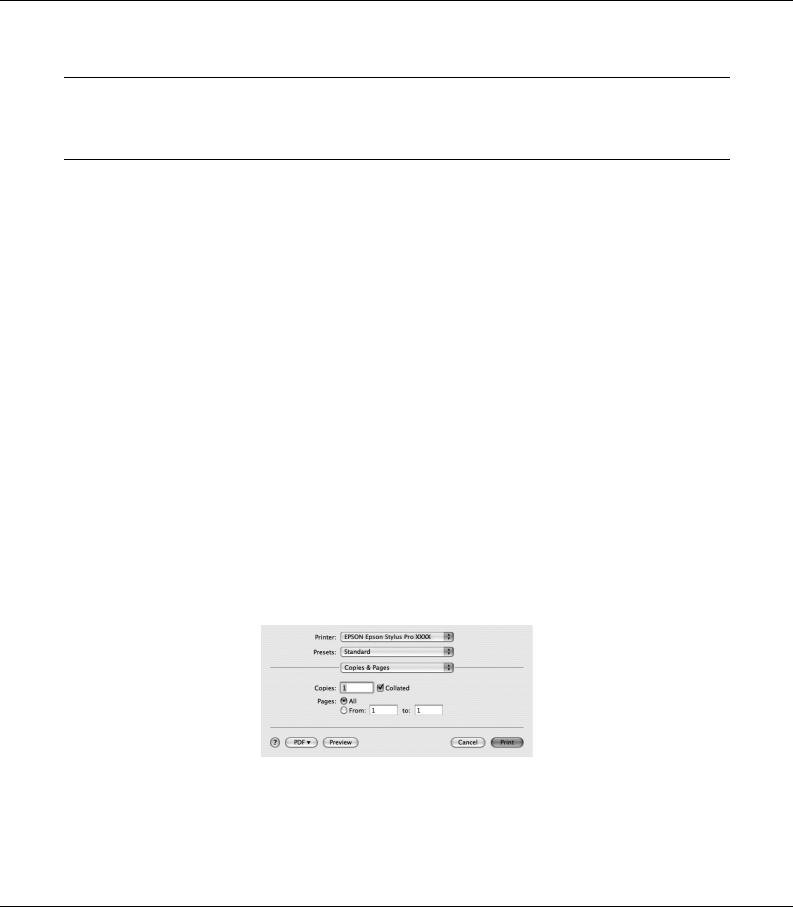
Epson Stylus Pro 3880 Руководство пользователя
Глава 2
Использование ПО принтера (в Mac OS X)
Знакомство с ПО принтера
На компакт&диске с ПО принтера находятся следующие программные продукты. Подробности об установке ПО см. на плакате Установка. Более подробную информацию о ПО см. в интерактивной справке к этому ПО.
Драйвер принтера
EPSON Printer Utility3
Утилита EPSON StatusMonitor
Утилита EPSON LFP Remote Panel
Драйвер принтера
С помощью драйвера принтера вы можете печатать документы из других приложений. Поддерживаются следующие основный функции:
Отправка заданий печати на принтер.
Настройка параметров принтера, таких как тип, размер бумаги. Вы можете сохранить свои настройки и легко их экспортировать и импортировать.
Использование ПО принтера (в Mac OS X) 29
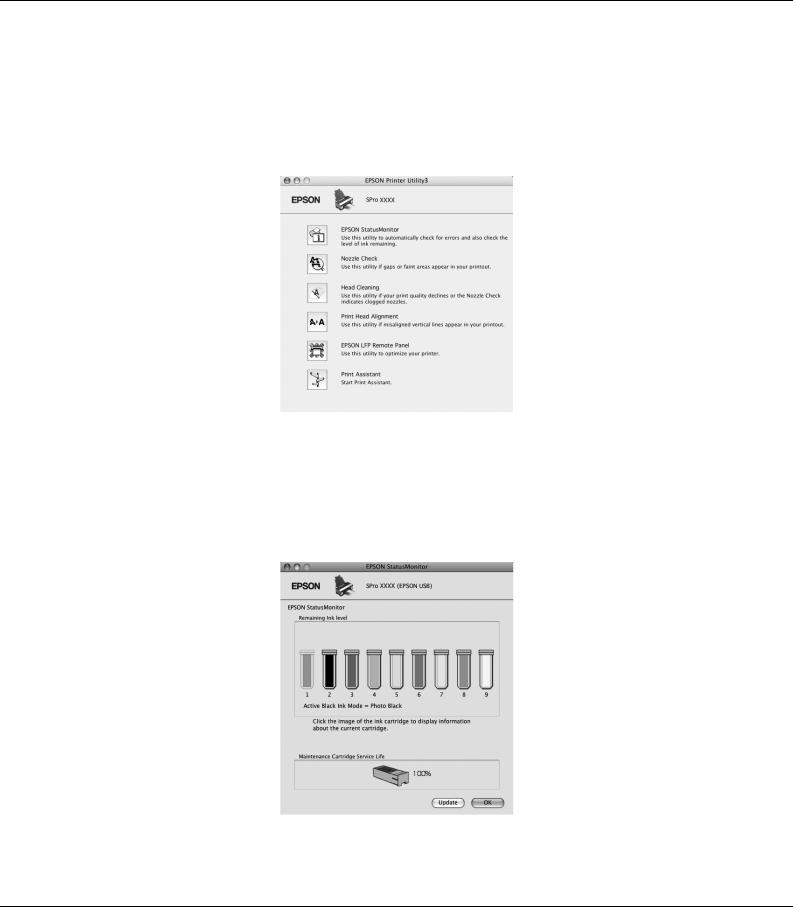
Epson Stylus Pro 3880 Руководство пользователя
EPSON Printer Utility3
Вы можете проводить процедуры обслуживания, например, проверку дюз и прочистку печатающей головки. Утилита EPSON Printer Utility3 устанавливается автоматически вместе с драйвером принтера.
Утилита EPSON StatusMonitor
Эта утилита выдает сведения о состоянии принтера, например количество оставшихся чернил, оставшееся место в картридже для отработанных чернил, ошибки принтера.
Использование ПО принтера (в Mac OS X) 30
